- ავტორი Jason Gerald [email protected].
- Public 2024-01-19 22:13.
- ბოლოს შეცვლილი 2025-06-01 06:06.
ეს wikiHow გასწავლით თუ როგორ ჩამოტვირთოთ Google Docs თქვენს კომპიუტერში, Android- ზე ან iPhone- ში.
ნაბიჯი
3 მეთოდი 1: დესკტოპის კომპიუტერზე
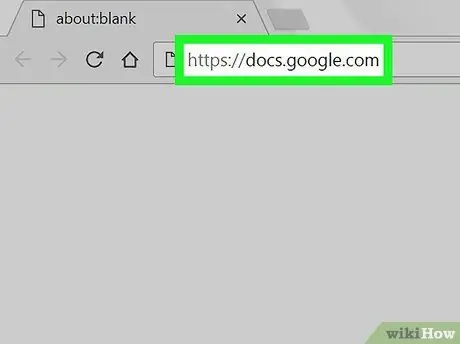
ნაბიჯი 1. ეწვიეთ Google Docs
გაუშვით ვებ ბრაუზერი თქვენს კომპიუტერზე და ეწვიეთ https://docs.google.com/. თუ თქვენს Google ანგარიშში ხართ შესული, Google Docs გვერდი გაიხსნება.
თუ თქვენს Google ანგარიშში არ ხართ შესული, მოთხოვნისთანავე ჩაწერეთ თქვენი ელ.ფოსტის მისამართი და პაროლი
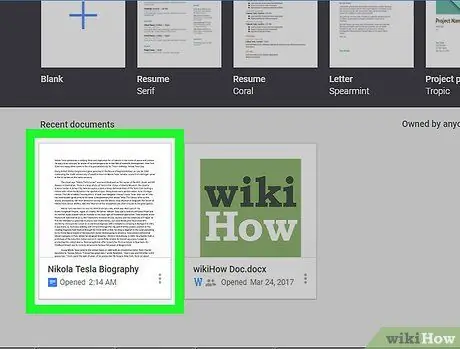
ნაბიჯი 2. აირჩიეთ დოკუმენტი
დააწკაპუნეთ დოკუმენტზე, რომლის გადმოტვირთვა გსურთ თქვენს ბრაუზერში.
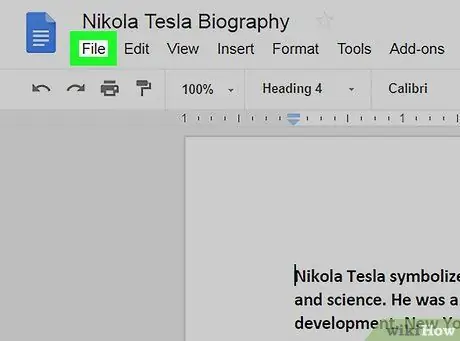
ნაბიჯი 3. დააწკაპუნეთ ფაილის ვარიანტზე გვერდის ზედა მარცხენა კუთხეში
გამოჩნდება ჩამოსაშლელი მენიუ.
Mac მომხმარებლებისთვის დააწკაპუნეთ ფაილი ამის ნაცვლად ვებ ბრაუზერში ფაილი ის მდებარეობს თქვენი Mac ეკრანის ზედა მარცხენა კუთხეში.
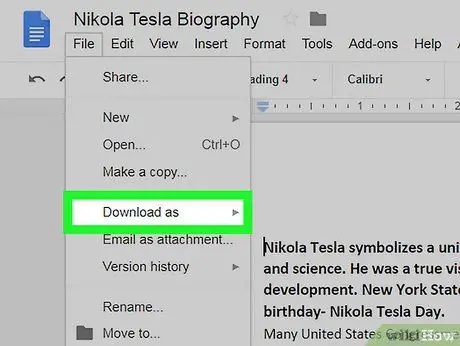
ნაბიჯი 4. აირჩიეთ ჩამოტვირთეთ როგორც
ეს ვარიანტი მდებარეობს ჩამოსაშლელ მენიუში ფაილი რა ეს გამოჩნდება ამომხტარი მენიუ.
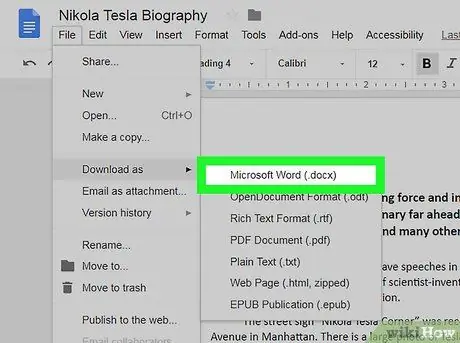
ნაბიჯი 5. დააწკაპუნეთ ფორმატზე
ამომხტარი მენიუში აირჩიეთ ფაილის ფორმატი მასზე დაჭერით. შეგიძლიათ დააწკაპუნოთ Microsoft Word (.docx) Word დოკუმენტის შესაქმნელად, ან PDF დოკუმენტები (.pdf) PDF ფაილის შესაქმნელად. ამის გაკეთების შემდეგ, Google Docs ფაილი გადმოწერილი იქნება თქვენს კომპიუტერში.
ბრაუზერის პარამეტრებიდან გამომდინარე, შეიძლება დაგჭირდეთ გადმოწერის დადასტურება ან ფაილის შენახვის ადგილის არჩევა
მეთოდი 3 3: iPhone- ზე
ნაბიჯი 1. გაიაზრეთ შეზღუდვები
სამწუხაროდ, Google Doc ფაილების პირდაპირ iPhone- ზე გადმოწერა შეუძლებელია. ამასთან, თქვენ შეგიძლიათ გახადოთ ფაილი ხელმისაწვდომი ხაზგარეშე ისე, რომ დოკუმენტის ნახვა და რედაქტირება მოხდეს მაშინაც კი, თუ თქვენ არ ხართ ინტერნეტთან დაკავშირებული.
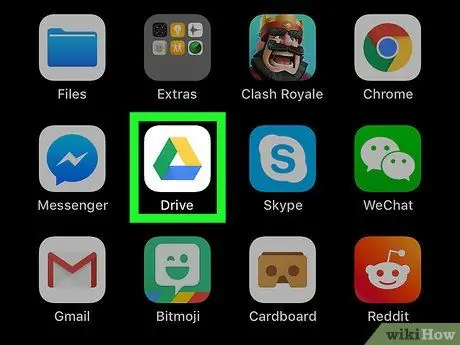
ნაბიჯი 2. გაუშვით Google Drive
შეეხეთ Google Drive ხატულას, რომელიც არის ლურჯი, მწვანე და ყვითელი სამკუთხედი თეთრ ფონზე. თუ თქვენს Google ანგარიშში ხართ შესული, Google Drive გვერდი გაიხსნება.
თუ არ ხართ შესული, შეიყვანეთ თქვენი ელ.ფოსტის მისამართი და პაროლი, რომ გააგრძელოთ
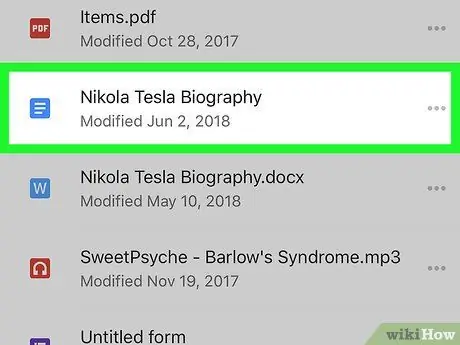
ნაბიჯი 3. იპოვეთ სასურველი Google Doc ფაილი
გადაახვიეთ Google Drive- ის მთავარ გვერდზე, სანამ არ იპოვით Google Doc ფაილს, რომლის ჩამოტვირთვა გსურთ.
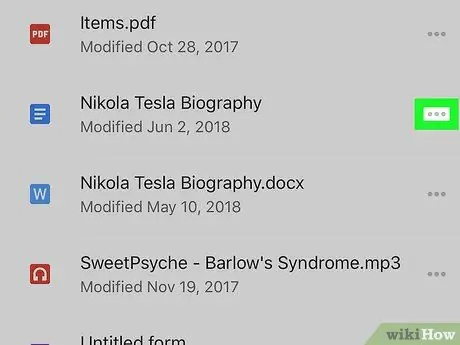
ნაბიჯი 4. შეეხეთ Google Doc ფაილის მარჯვენა მხარეს
ეს გამოჩნდება pop-up მენიუს.
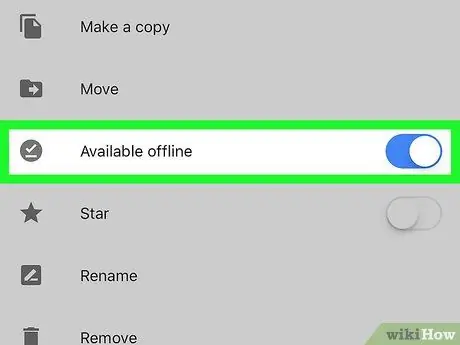
ნაბიჯი 5. გადაახვიეთ ეკრანზე ქვემოთ, შემდეგ შეეხეთ ღილაკს "ხელმისაწვდომია ხაზგარეშე"
რომელიც თეთრია.
ღილაკი ცისფერი გახდება, რაც მიუთითებს იმაზე, რომ ახლა ნებისმიერ დროს შეგიძლიათ ფაილზე წვდომა.
თუ გსურთ ფაილზე წვდომა ინტერნეტთან დაკავშირების გარეშე, გაუშვით Google Drive აპი და გახსენით ფაილი მასზე დაჭერით
მეთოდი 3 დან 3: Android- ზე
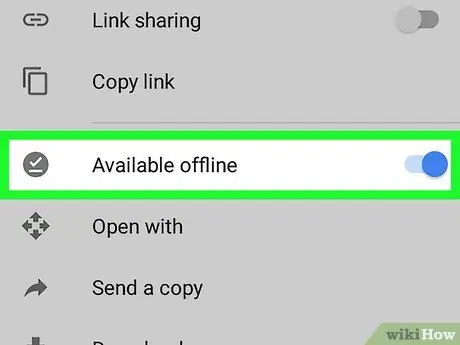
ნაბიჯი 1. გაიაზრეთ შეზღუდვები
დესკტოპისგან განსხვავებით, თქვენ შეგიძლიათ ჩამოტვირთოთ მხოლოდ Google Doc ფაილები PDF ფორმატში თქვენს Android მოწყობილობაზე. თუ გსურთ შეინახოთ თქვენი Google Doc რედაქტირებად ფორმატში, შეგიძლიათ გახადოთ ის ხაზგარეშე ფაილი. Როგორ გავაკეთო ეს:
- გაუშვით Google Drive და შედით მოთხოვნისთანავე.
- შეეხეთ ⋮ Google Doc ფაილის ქვედა მარჯვენა კუთხეში.
- შეეხეთ ნაცრისფერ ღილაკს "ხელმისაწვდომია ხაზგარეშე".
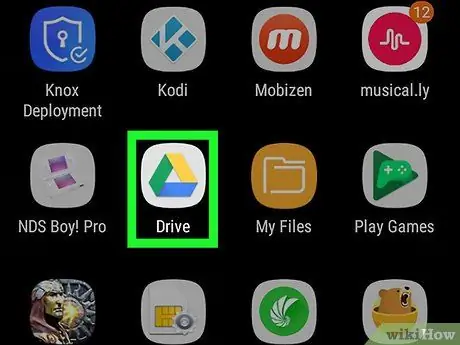
ნაბიჯი 2. გაუშვით Google Drive
შეეხეთ Google Drive ხატულას, რომელიც არის ლურჯი, მწვანე და ყვითელი სამკუთხედი თეთრ ფონზე. თუ შესული ხართ თქვენს Google ანგარიშში, თქვენი Google Drive გვერდი გაიხსნება.
თუ არ ხართ შესული Google Drive- ში, აირჩიეთ თქვენი ანგარიში (ან შეიყვანეთ თქვენი ელ.ფოსტის მისამართი), შემდეგ შეიყვანეთ თქვენი პაროლი, რათა გააგრძელოთ
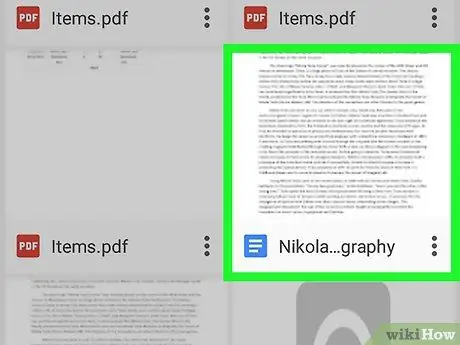
ნაბიჯი 3. იპოვეთ Google Doc ფაილი, რომლის ჩამოტვირთვა გსურთ
გადაახვიეთ Google Drive- ის მთავარ გვერდზე, სანამ არ იპოვით ფაილს.
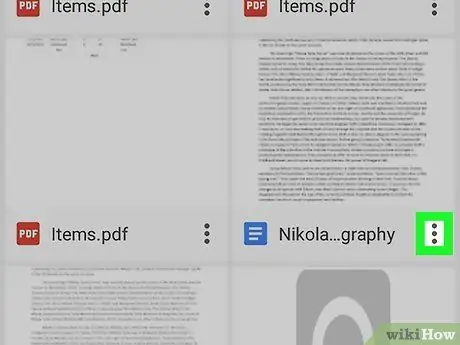
ნაბიჯი 4. შეეხეთ, რომელიც მდებარეობს ფაილის ქვედა მარჯვენა კუთხეში
გამოჩნდება ჩამოსაშლელი მენიუ.
თქვენ ასევე შეგიძლიათ ხანგრძლივად დააჭიროთ ფაილის მინიატურას, შემდეგ გადახვიდეთ შემდეგ საფეხურზე
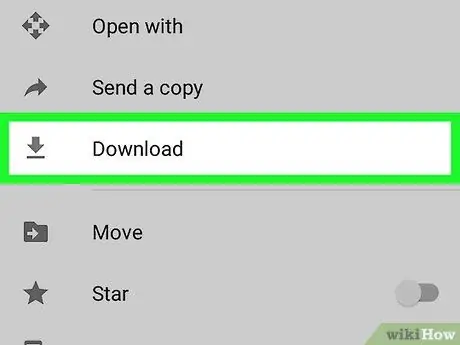
ნაბიჯი 5. შეეხეთ ჩამოტვირთვას
ის ჩამოსაშლელ მენიუშია.
თუ დიდხანს დააჭერთ დოკუმენტის მინიატურას, ეს ვარიანტი გამოჩნდება ეკრანის ბოლოში
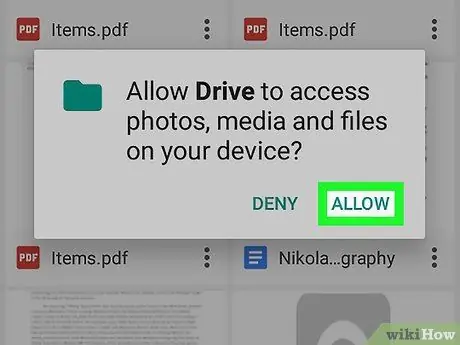
ნაბიჯი 6. შეეხეთ ALLOW- ს მოთხოვნისთანავე
თუ თქვენ პირველად ჩამოტვირთავთ ფაილებს Google Drive- დან თქვენს Android მოწყობილობაზე, თქვენ უნდა მისცეთ Google Drive- ს უფლება, რომ იქონიოს ფაილები თქვენს Android მოწყობილობაზე.
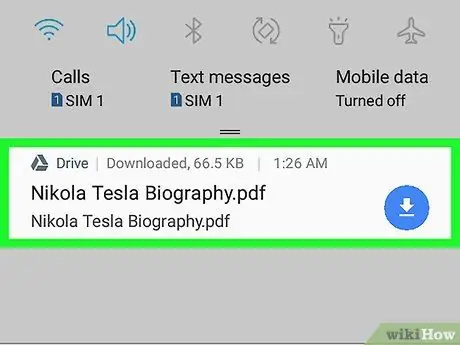
ნაბიჯი 7. გახსენით ფაილი თქვენს Android მოწყობილობაზე
გადაფურცლეთ ქვემოთ მოწყობილობის ეკრანის ზემოდან, შემდეგ შეეხეთ გადმოწერილი Google Docs ფაილის სახელს მენიუში, რომელიც გამოჩნდება. ფაილი გაიხსნება ნაგულისხმევი PDF მკითხველში თქვენს Android მოწყობილობაზე.
- ზოგიერთ Android მოწყობილობაზე, თქვენ შეიძლება დაგჭირდეთ Adobe Acrobat- ის ჩამოტვირთვა PDF ფაილის გასახსნელად.
- თქვენ ასევე შეგიძლიათ იპოვოთ ფაილი "ჩამოტვირთვების" საქაღალდეში თქვენს Android მოწყობილობაზე, რომლის წვდომა შეგიძლიათ ფაილ მენეჯერის პროგრამის გაშვებით, ადგილმდებარეობის არჩევით, სადაც გადმოწერა შეინახება (როგორიცაა SD ბარათი), შემდეგ კი საქაღალდეზე შეხებით. ჩამოტვირთვა.
Რჩევები
- თუ გსურთ Google Docs ფაილების ავტომატურად შენახვა თქვენს კომპიუტერში, დააინსტალირეთ სარეზერვო და სინქრონიზაციის პროგრამა Google Drive- დან თქვენს სამუშაო კომპიუტერზე. თქვენ შეგიძლიათ გამოიყენოთ ეს პროგრამა Google Drive ფაილების სანახავად თქვენს კომპიუტერში Google Drive საქაღალდის გახსნით.
- IPhone მოწყობილობების ფაილების აპს აქვს Google Drive განყოფილება. თქვენ შეგიძლიათ გააქტიუროთ ფაილებზე გადასვლით, დაჭერით რედაქტირება "დათვალიერების" გვერდზე, შეეხეთ თეთრ "Google Drive" ღილაკს, შემდეგ შეეხეთ შესრულებულია რა შემდეგი, თქვენ შეგიძლიათ აირჩიოთ გუგლ დრაივი და შედით სისტემაში Google Drive ფაილის შესაქმნელად, რომელიც ხელმისაწვდომი იქნება ფაილების აპში.






